Opera 是一款完全采用人工智能的浏览器,只需很少的工作,您就可以将 ChatGPT 添加到其中。
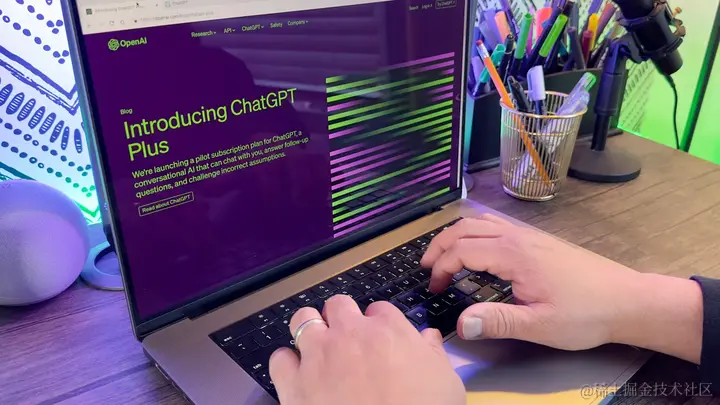
不久前,Opera 成为我的默认网络浏览器。从 Firefox 转向的最大原因是Opera 的 Workspaces,它提供了市场上最好的选项卡管理。最近,我还开始使用Opera 的 Aria AI选项作为更有效的研究手段。虽然仍然使用 Aria,但还添加了ChatGPT,因为有时两种声音比一种声音更好。
展示将 ChatGPT 添加到 Opera 是多么容易。喜欢使用 Opera 的 ChatGPT 的原因之一是不需要安装 API 密钥或任何其他废话。事实上,将 ChatGPT 与 Opera 结合使用几乎是理所当然的。是的,您确实必须注册一个OpenAI 帐户 (他们提供了一些帐户),但仅此而已。我只是简单地注册了我的 Google 帐户,然后就完成了。
如果这听起来像是您可以从中受益的事情,请继续阅读。
将 ChatGPT 添加到 opera
您需要什么:您唯一需要的是最新版本的Opera。由于该功能适用于 Linux、MacOS 和 Windows,因此您使用哪种桌面操作系统并不重要。我将在我的默认 Ubuntu Budgie Linux 桌面操作系统上演示这一点。我更喜欢在 Linux 上使用 Opera 的 ChatGPT 的原因之一是,即使是命令行版本的 ChatGPT 也不可靠。安装该应用程序并添加我的 OpenAI API 密钥后,该应用程序无法运行。对于 Opera,我花了三十秒才开始查询。
1.打开Opera的设置
首先要做的是打开 Opera 的设置窗口。这可以通过单击 Opera 菜单,然后单击设置,或在地址栏中键入opera:settings来完成。
2.启用ChatGPT
向下滚动并展开高级选项。再次向下滚动,直到看到 AI 服务。在此部分中,您将在侧边栏中看到 ChatGPT 的列表。单击“开/关”滑块,直至其位于“开”位置。
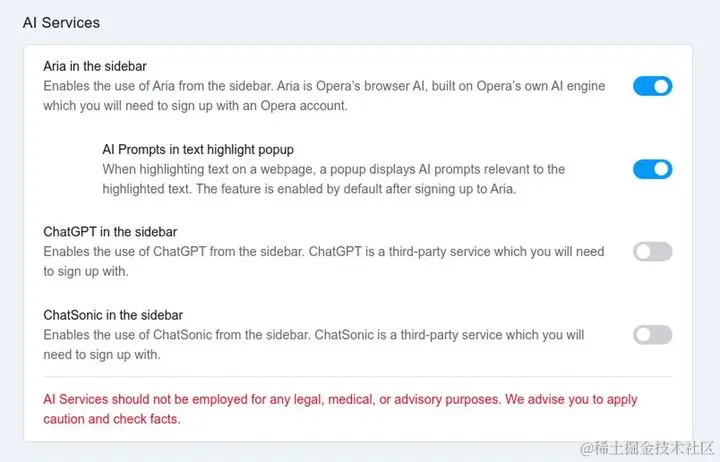
您可以启用所有您想要的 AI 服务
3. 打开 ChatGPT 并登录您的帐户
您现在应该在 Opera 侧边栏中看到 ChatGPT 图标。单击该图标,然后单击“登录”。然后,您可以输入您的 OpenAI 凭据或使用您的 Google 帐户登录。
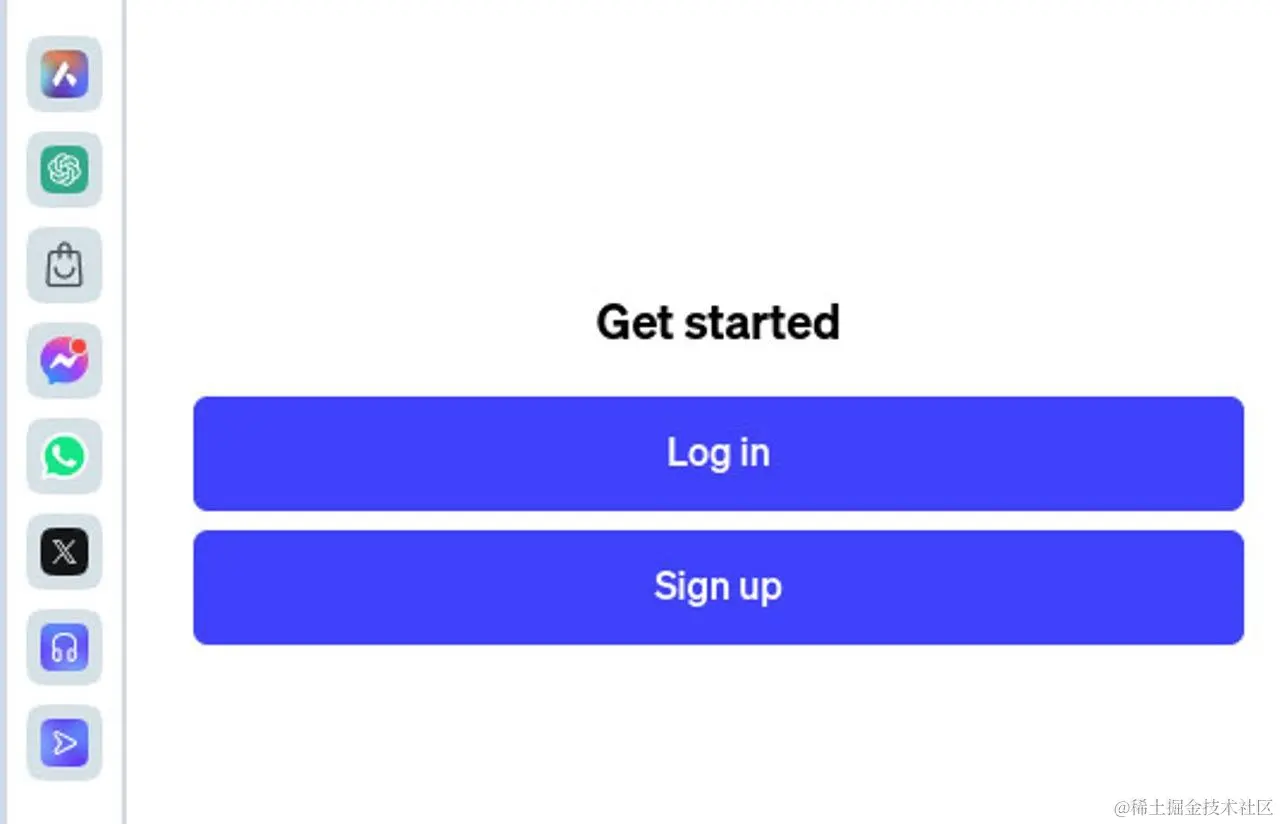
您可以使用您的帐户登录或从此处创建一个新帐户
4.使用ChatGPT
登录您的帐户后,如果再次单击 ChatGPT 图标,您将看到侧边栏向您提供提示。输入您的查询,ChatGPT 几乎会立即回复。聊天完成后,您可以将其复制到操作系统的剪贴板并对其进行评分。
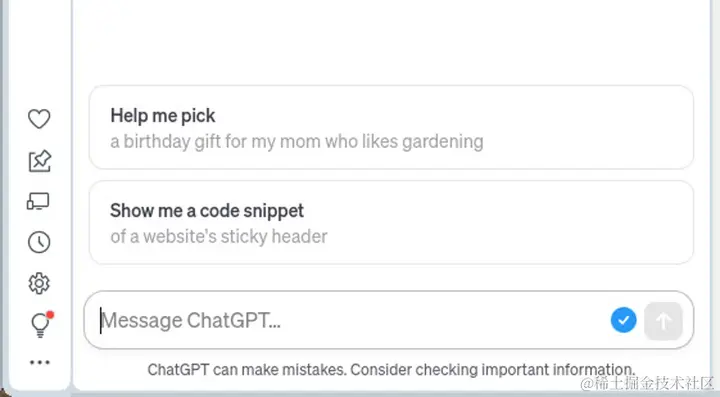
在此开始与 ChatGPT 的互动
5. 访问您的查询历史记录
您的查询将被保存,以便您可以快速将其恢复。打开 ChatGPT 侧边栏,然后单击侧边栏左上角的两条水平线图标。需要记住的一件事是,如果您想保存聊天以便以后更容易推荐,您应该始终为每个查询启动一个新的聊天。如果您只是在同一次聊天中不断提出问题,那么它几乎就像是当天的聊天日记。
即使采用了这种策略,我还是发现了一点挫败感。所有聊天都应该被存档,并在您展开侧边栏时显示。但是,我发现您必须通过单击 ChatGPT 侧边栏右上边缘附近的圆圈图标来手动刷新该列表。刷新后,您应该会看到所有聊天记录都已存档。

如果您没有看到已存档的聊天记录,请单击刷新图标,它们就会出现
6. 分享聊天
如果您想共享聊天,请展开 ChatGPT 侧边栏(通过单击右上角附近的双水平线图标,然后单击相关聊天。这将打开聊天。重新展开侧边栏,您将看到该聊天会出现一个菜单按钮。单击菜单按钮,然后单击“共享”。然后您可以复制该聊天的链接并根据需要进行共享。
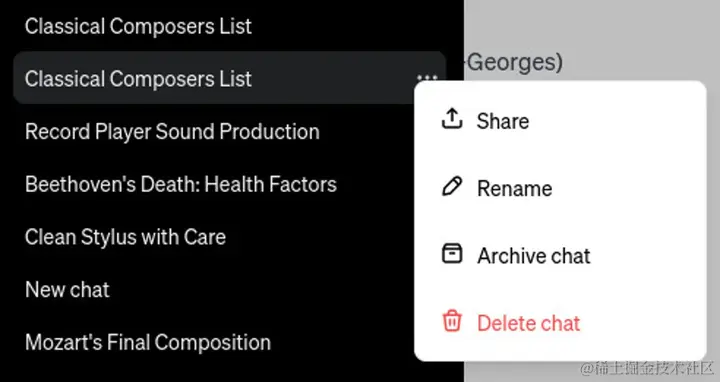
只需点击几下,最终就会找到共享菜单
尽管 Opera ChatGPT 有时可能有点繁琐,但它肯定比许多其他选项更好。在 Aria 和 ChatGPT 之间,选择归结为:如果您在所有设备上使用 Opera 浏览器,请坚持使用 Aria。如果您在浏览器之间切换,请选择 ChatGPT。
为什么?因为如果您始终使用 Aria,您将可以从所有浏览器实例访问您的聊天(只要它们登录到您的 Opera 帐户)。否则,您可以使用 ChatGPT 并从chat.openai.com地址访问它们。
















![[Release] Tree Of Savior](https://www.nicekj.com/wp-content/uploads/replace/4f98107ca1ebd891ea38f390f1226e45.png)



![[一键安装] 手游-天道情缘](https://www.nicekj.com/wp-content/uploads/replace/b441383e0c7eb3e52c9980e11498e137.png)
![[一键安装] 霸王大陆EP8-5.0 虚拟机+源码+大背包+商城-最新整理](https://www.nicekj.com/wp-content/uploads/thumb/replace/fill_w372_h231_g0_mark_0d204bcf457d56afaeacf1e97e86ee45.png)

![[一键安装] 龙之谷手游飓风龙单机版一键端 完整GM后台局域网](https://www.nicekj.com/wp-content/uploads/thumb/replace/fill_w372_h231_g0_mark_77ae8bb495cba3dd592ef131cc7aea5f.jpeg)







